Dell Studio 1537 User Manual [ja]
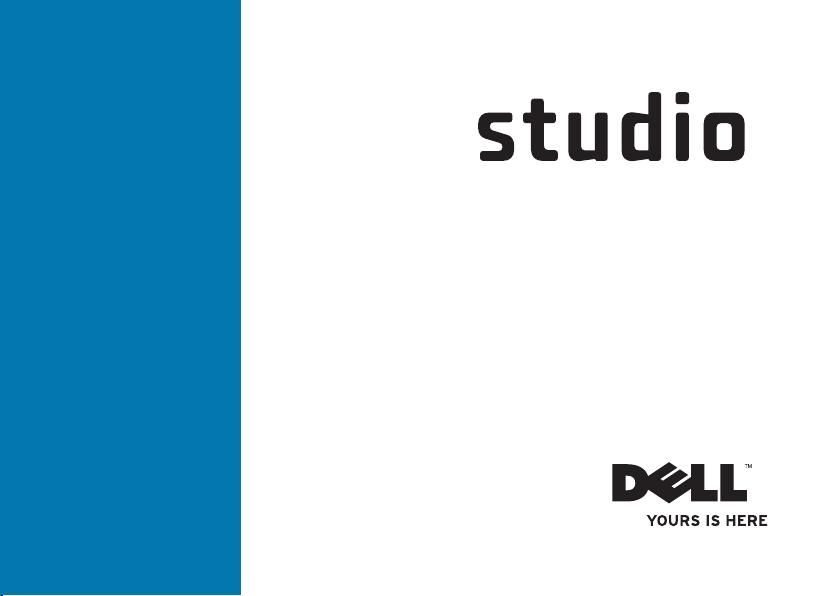
セットアップガイド
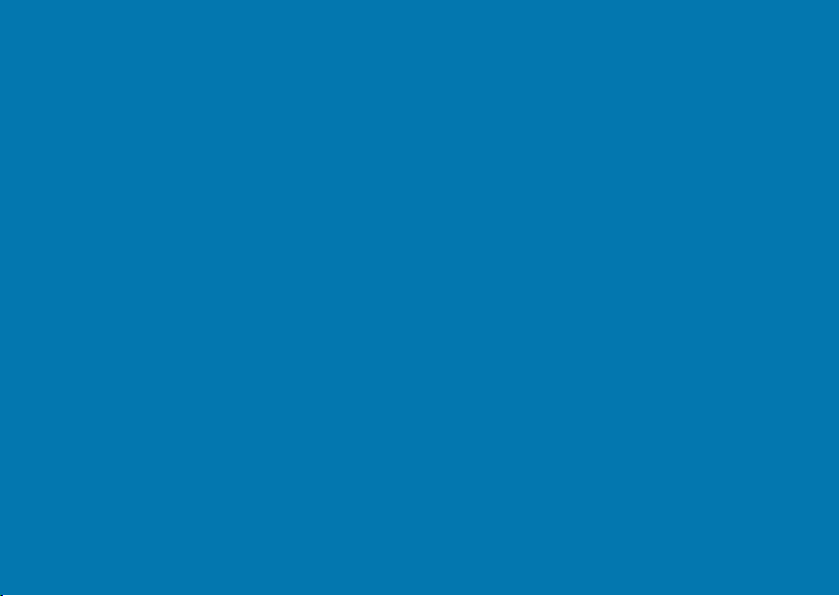
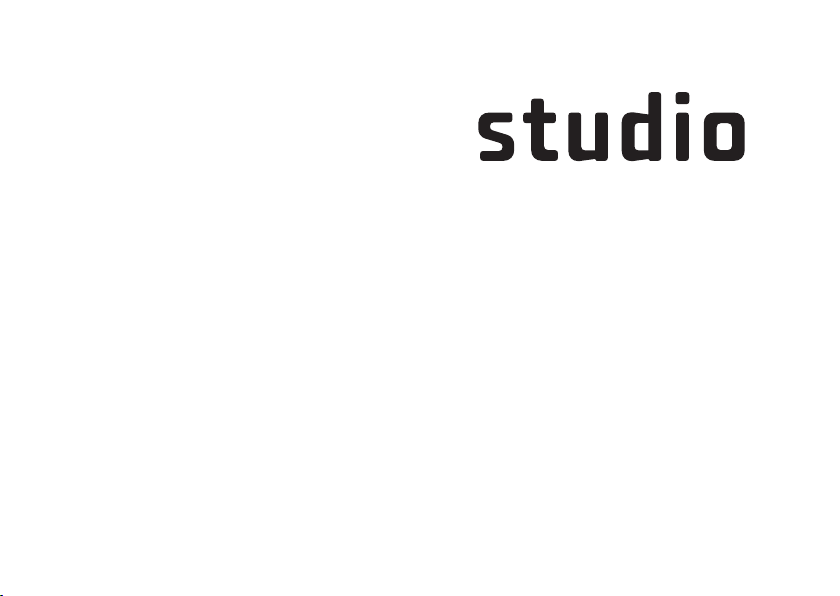
セットアップガイド
モデル PP33L
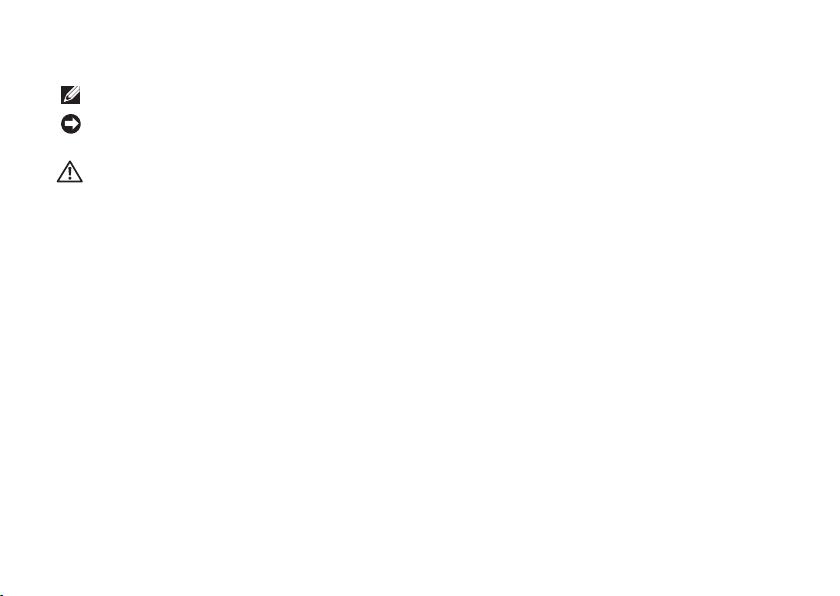
メモ、注意、および警告
メモ:コンピュータを使いやすくするための重要な情報を説明しています。
注意:ハードウェアの損傷やデータの損失の可能性を示し、その危険を回避するための方法を説
明しています。
警告:物的損害、けが、または死亡の原因となる可能性があることを示しています。
Dell™ n シリーズのコンピュータをご購入の場合は、本書の Microsoft® Windows® オペレーティングシステムについての説明
は適用されません。
__________________
この文書の情報は、事前の通知なく変更されることがあります。
© 2008 すべての著作権は Dell Inc. にあります。
Dell Inc. の書面による了解なく、いかなる方法によってもこれらの文書を複製することは禁止されてい
ます。
本書で使用されている商標:
Dell、DELL ロゴ、Wi-Fi Catcher、YOURS IS HERE、および DellConnect は、
Dell Inc. の商標です。Intel および Core は米国およびその他の国における Intel Corporation の登録商標です。AMD、
AMD Turion、Athlon、Sempron、ATI Radeon およびそれらの組み合わせは Advanced Micro Devices, Inc. の商標です。
Microsoft、Windows および Windows Vista は、米国およびその他の国における Microsoft Corporation の商標または登録商
標です。
Bluetooth は Bluetooth SIG, Inc. が所有する登録商標で、Dell は使用許諾ライセンスに基づいて使用しています。
本書では、上記記載以外の商標および会社名が使用されている場合がありますが、これらの商標や会社名は、一切
Dell Inc.
に帰属するものではありません。
モデル
PP33L
2008 年 7 月 P/N F951H Rev. A00
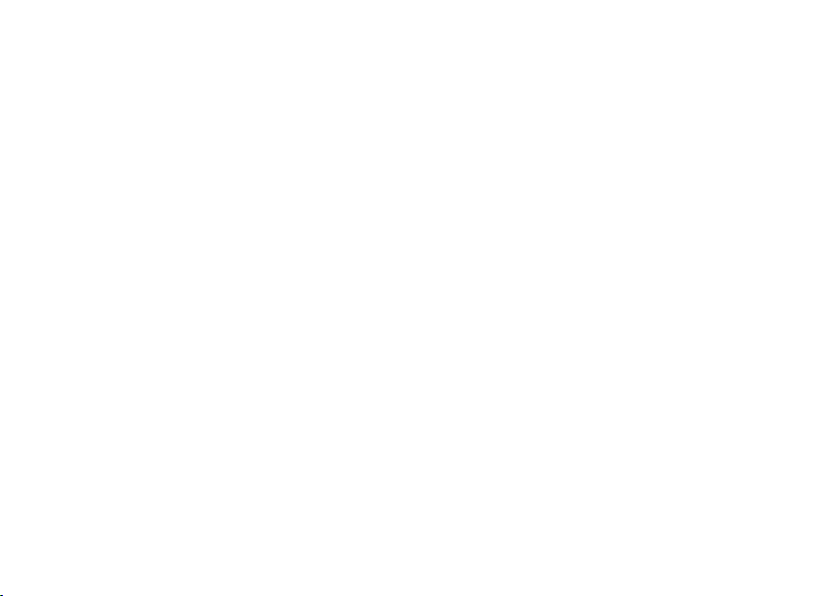
3
Studio ノートブックのセットアップ . . . . . . .5
コンピュータをセットアップする前に. . . . . . . 5
AC
アダプタの接続 . . . . . . . . . . . . . . . . . . . . . .6
ワイヤレススイッチのチェック . . . . . . . . . . . . 7
ネットワークケーブルの接続
(オプション) . . . . . . . . . . . . . . . . . . . . . . . . . 8
電源ボタンを押す . . . . . . . . . . . . . . . . . . . . . . . 9
Windows Vista
®
のセットアップ. . . . . . . . . . 10
インターネットへの接続(オプション). . . . 10
Studio ノートブックの使い方 . . . . . . . . . . .14
デバイスステータスライト. . . . . . . . . . . . . . . 14
コンピュータ右側の機能. . . . . . . . . . . . . . . . . 16
コンピュータ左側の機能. . . . . . . . . . . . . . . . . 18
コンピュータベースおよび
キーボードの機能 . . . . . . . . . . . . . . . . . . . . . . 22
メディアコントロール . . . . . . . . . . . . . . . . . . 26
モニタの機能. . . . . . . . . . . . . . . . . . . . . . . . . . 27
バッテリの取り外しと取り付け . . . . . . . . . . . 28
光学ディスクドライブの使い方 . . . . . . . . . . . 29
ソフトウェア機能 . . . . . . . . . . . . . . . . . . . . . . 30
問題の解決 . . . . . . . . . . . . . . . . . . . . . . . . . . .33
ネットワークの問題 . . . . . . . . . . . . . . . . . . . .33
電源の問題. . . . . . . . . . . . . . . . . . . . . . . . . . . . 34
メモリの問題. . . . . . . . . . . . . . . . . . . . . . . . . . 35
フリーズおよびソフトウェアの問題 . . . . . . .36
サポートツールの使い方. . . . . . . . . . . . . . . .39
Dell Support Center
(デルサポートセンター). . . . . . . . . . . . . . . 39
システムメッセージ . . . . . . . . . . . . . . . . . . . .40
ハードウェアトラブルシューティング. . . . . . 41
Dell Diagnostics
(診断)プログラム . . . . . .42
目次
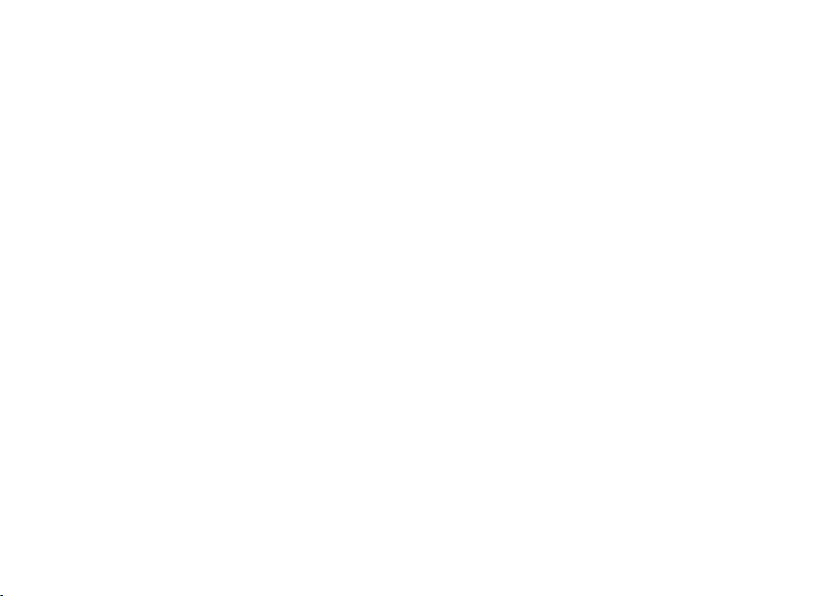
4
オペレーティングシステムの復元 . . . . . . . .44
システムの復元 . . . . . . . . . . . . . . . . . . . . . . . . 44
Dell Factory Image Restore . . . . . . . . . . . . .46
オペレーティングシステムの
再インストール . . . . . . . . . . . . . . . . . . . . . . . . 47
困ったときはヘルプ . . . . . . . . . . . . . . . . . . .49
テクニカルサポートおよび
カスタマーサービス . . . . . . . . . . . . . . . . . . . .50
DellConnect
™
. . . . . . . . . . . . . . . . . . . . . . . . .50
オンラインサービス . . . . . . . . . . . . . . . . . . . .50
製品情報 . . . . . . . . . . . . . . . . . . . . . . . . . . . . . 51
保証期間中の修理または返品について. . . . . . 51
お問い合わせになる前に. . . . . . . . . . . . . . . . . 52
デルへのお問い合わせ . . . . . . . . . . . . . . . . . . 53
情報およびリソースの検索方法 . . . . . . . . . .54
基本仕様. . . . . . . . . . . . . . . . . . . . . . . . . . . . .56
付録 . . . . . . . . . . . . . . . . . . . . . . . . . . . . . . . .67
Macrovision 製品通知 . . . . . . . . . . . . . . . . . . 67
索引 . . . . . . . . . . . . . . . . . . . . . . . . . . . . . . . .68
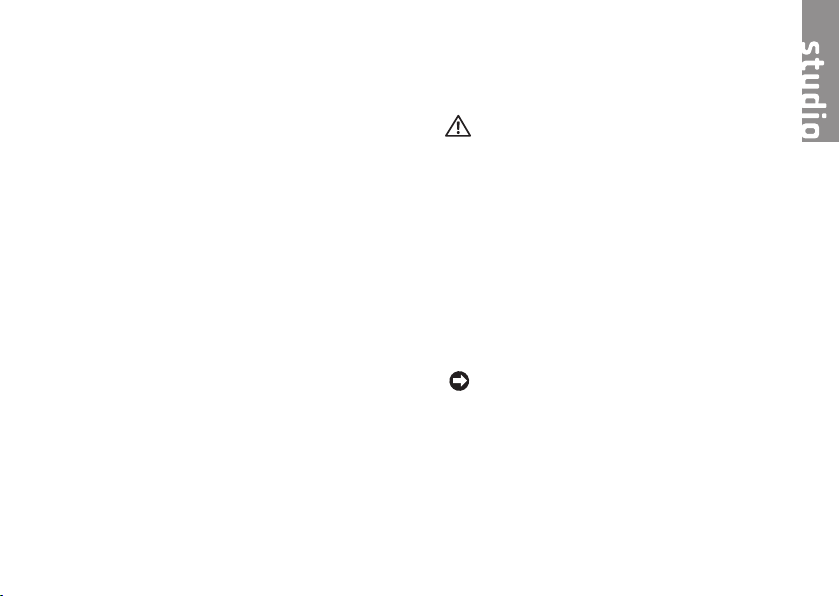
5
Studio ノートブックのセットアップ
本項ではお使いの Studio 1536/1537 ノートブッ
クおよび周辺機器の接続に関する情報を提供し
ます。
コンピュータをセットアップする 前に
コンピュータは、電源へ容易にアクセスでき、十
分な通風のある平らな場所に設置してください。
Studio ノートブックの周りの通風を制限すると、
過熱の原因となる場合があります。オーバーヒー
トを防ぐために、コンピュータ背面に最低
10.2
cm およびその他すべての側面に最低 5.1 cm
のすきまがあるようにします。お使いのコンピ
ュータに電源が入っている時は、キャビネット
または引き出しなどの狭い空間には置かないで
ください。
警告:通気孔を塞いだり、物を押し込んだ
り、埃や異物が入ったりすることがないよう
にしてください。コンピュータの稼動中は、
ブリーフケースの中など空気の流れの悪い環
境に
Dell コンピュータを置かないでくださ
い。 空気の流れを妨げると、火災の原因に
なったり、コンピュータに損傷を与えたりす
る恐れがあります。コンピュータは熱を持っ
た場合にファンを動作させます。ファンから
ノイズが聞こえる場合がありますが、これは
一般的な現象で、ファンやコンピュータに問
題が発生したわけではありません。
注意:コンピュータの上に重い物、または
尖った物を置いたり積み上げたりすると、コ
ンピュータに恒久的な損傷を与える可能性が
あります。
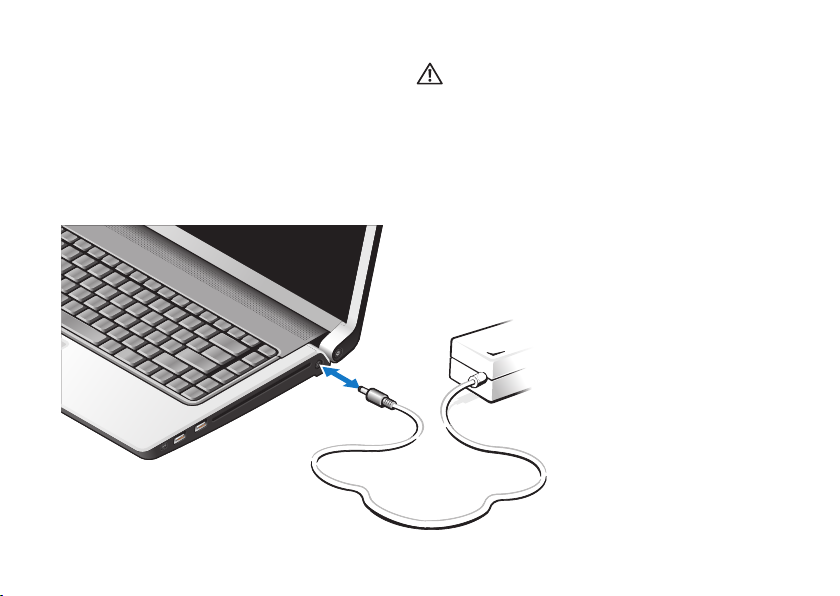
6
Studio ノートブックのセットアップ
AC アダプタの接続
AC アダプタをコンピュータに接続し、それをコ
ンセントまたはサージプロテクタに差し込みま
す。
警告:
AC アダプタは世界各国のコンセント
に適合しています。ただし、電源コネクタお
よび電源タップは国によって異なります。互
換性のないケーブルを使用したり、ケーブル
を不適切に電源タップまたはコンセントに接
続したりすると、火災の原因になったり、装
置に損傷を与えたりする恐れがあります。

7
Studio ノートブックのセットアップ
ワイヤレススイッチのチェック
ワイヤレス接続を使用する場合は、ワイヤレスス
イッチの位置が「オン」になっていることを確認
してください。
ワイヤレススイッチの使い方
ワイヤレススイッチをオンにするには、カチッと
所定の位置に収まるまでコンピュータの後方から
前方に向かってスイッチをスライドさせます。
- オフ - オン
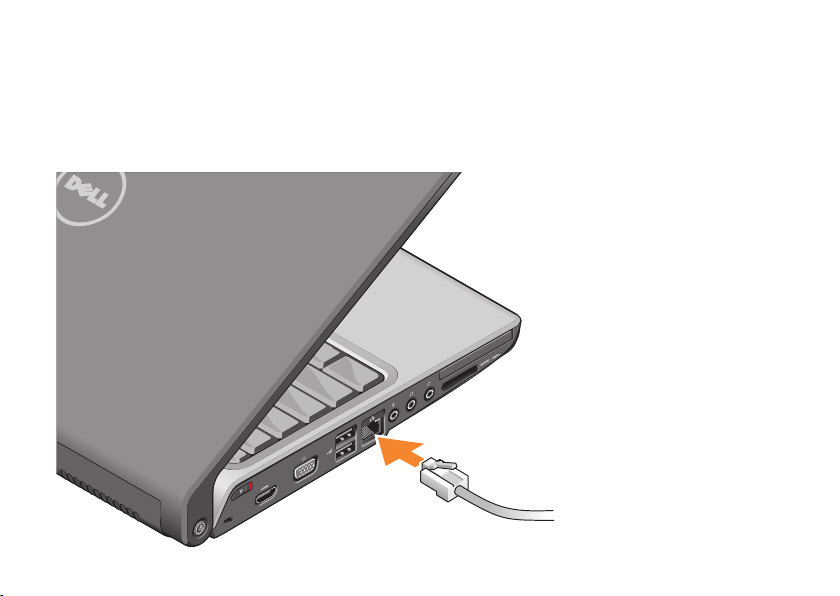
8
Studio ノートブックのセットアップ
ネットワークケーブルの接続 (オプション)
有線ネットワーク接続を使用する場合は、ネット
ワークケーブルを接続します。

9
Studio ノートブックのセットアップ
電源ボタンを押す
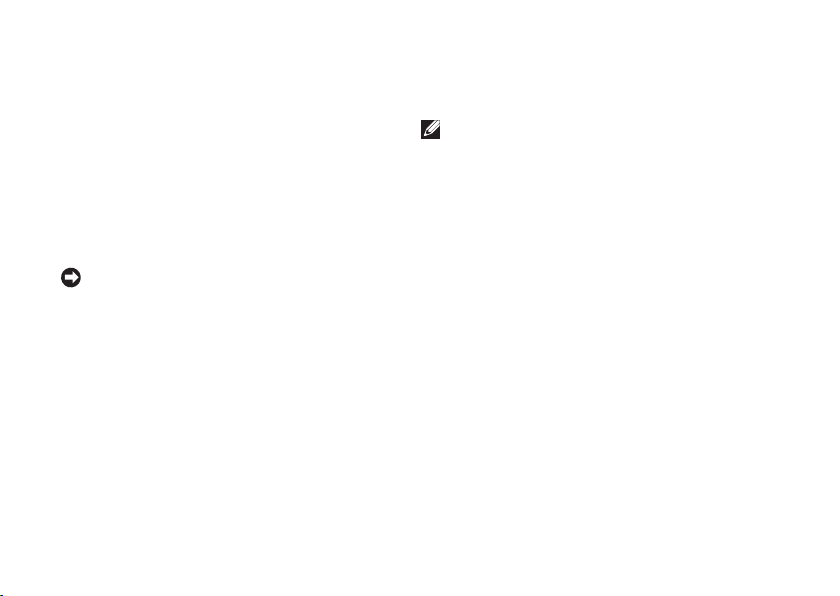
10
Studio ノートブックのセットアップ
Windows Vista® のセットアップ
お使いの Dell コンピュータは Windows Vista 用
に設定されています。Windows Vista を初めてセ
ットアップするには画面に表示される手順に従っ
てください。これらの手順は必要なもので、完了
に最高 15 分かかる場合があります。画面にはラ
イセンス契約の受諾、設定の選択、およびインタ
ーネット接続のセットアップなど、いくつかの手
順が示されます。
注意:オペレーティングシステムのセット
アッププロセスを妨げないようにしてくださ
い。プロセスが妨げられると、お使いのコン
ピュータが不安定になる場合があります。
インターネットへの接続 (オプション)
メモ: ISP(インターネットサービスプロバ
イダ)および ISP が提供するオプションは、
国によって異なります。
インターネットに接続するには、外付けモデムま
たはネットワーク接続、およびインターネットサ
ービスプロバイダ(
ISP)が必要です。
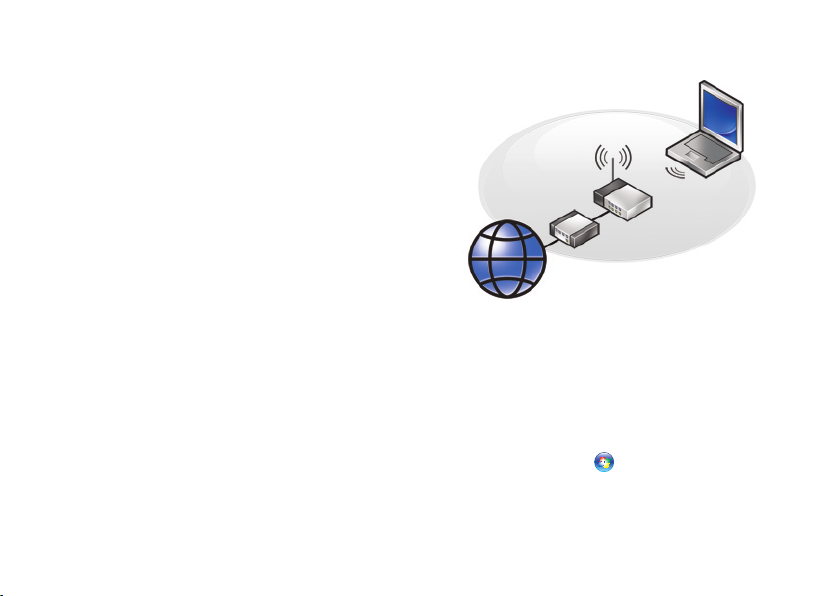
11
Studio ノートブックのセットアップ
有線インターネット接続のセットアップ
ダイヤルアップ接続をお使いの場合は、インター
ネット接続の設定をする前に、電話線を外付けの
USB
モデム(オプション)および電話コネクタに
接続します。DSL またはケーブル / サテライト
モデム接続をお使いの場合、ご利用の ISP または
携帯電話サービスに設定方法問い合わせ、
12 ページの「インターネット接続の設定」を参照
してください。
ワイヤレス接続のセットアップ
ワイヤレスインターネット接続を使用するには、
まず、ワイヤレスルーターに接続する必要があり
ます。ワイヤレスルーターへの接続のセットアッ
プには、次の手順を実行します。
開いているファイルをすべて保存してから
1.
閉じ、実行中のプログラムをすべて終了しま
す。
Start2. (スタート) → Connect To(接続)
とクリックします。
画面の手順に従ってセットアップを完了し
3.
ます。
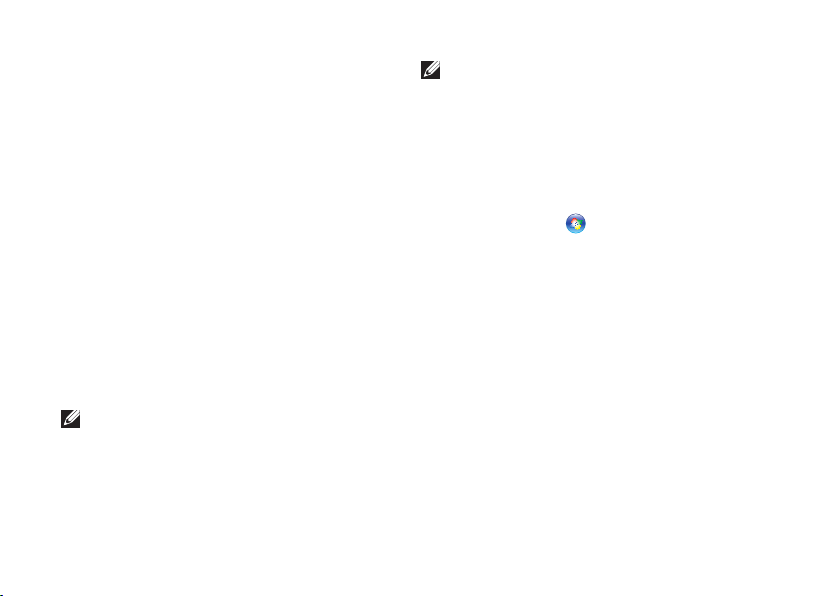
12
Studio ノートブックのセットアップ
インターネット接続のセットアップ
デスクトップ上にある既存の
ISP のショートカッ
トを使用してインターネット接続をセットアップ
するには、次の手順を実行します。
開いているファイルをすべて保存してから閉
1.
じ、実行中のプログラムをすべて終了し
ます。
Microsoft2.
®
Windows® デスクトップで ISP の
アイコンをダブルクリックします。
画面の手順に従ってセットアップを完了し
3.
ます。
デスクトップに
ISP アイコンが存在しない場合、
または別の ISP でインターネット接続をセット
アップする場合、次の項にある手順を実行して
ください。
メモ:過去にインターネットの接続に成功し
たにもかかわらず、今回接続できない場合
は、
ISP のサービスが停止している可能性が
あります。サービスの状態について ISP に
確認するか、後でもう一度接続してみてく
ださい。
メモ:ご利用の
ISP 情報をご用意くださ
い。ISP の情報がわからない場合には、イン
ターネットの接続ウィザードから情報を入手
できます。
開いているファイルをすべて保存してから
1.
閉じ、実行中のプログラムをすべて終了しま
す。
Start2. (スタート) → Control Panel
(コントロールパネル)とクリックします。
Network and Internet3. (ネットワークとイン
ターネット)で、Connect to the Internet
(インターネットの接続)をクリックし
ます。
Connect to the Internet(インターネットの接
続)ウィンドウが表示されます。
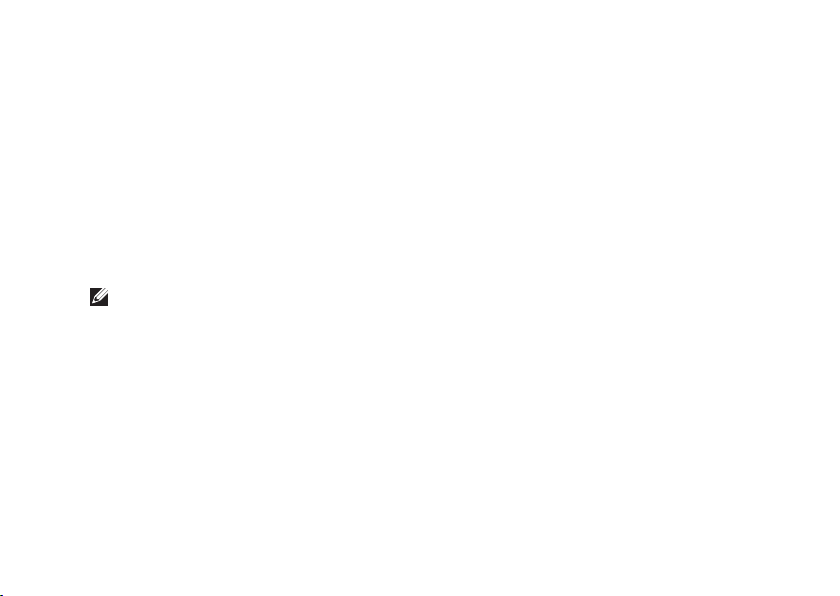
13
Studio ノートブックのセットアップ
接続方法により、4. ブロードバンド(PPPoE)
または ダイヤルアップ のいずれかをクリッ
クします。
DSLa. 、衛星モデム、ケーブル TV モデム、
または Bluetooth
®
ワイヤレステクノロジ
を使用する場合は、Broadband(ブロード
バンド)を選択します。
オプションの
b. USB ダイアルアップモデ
ム、または ISDN を使用する場合は、
Dial-up(ダイヤルアップ)を選択します。
メモ:選択する接続方法がわからない場合に
は、
Help me choose(選択の援助)をクリ
ックするか、ご利用の ISP にお問い合わせ
ください。
画面の指示に従い、ご利用の
5. ISP より提供さ
れるセットアップ情報を使用してセットアッ
プを完了します。
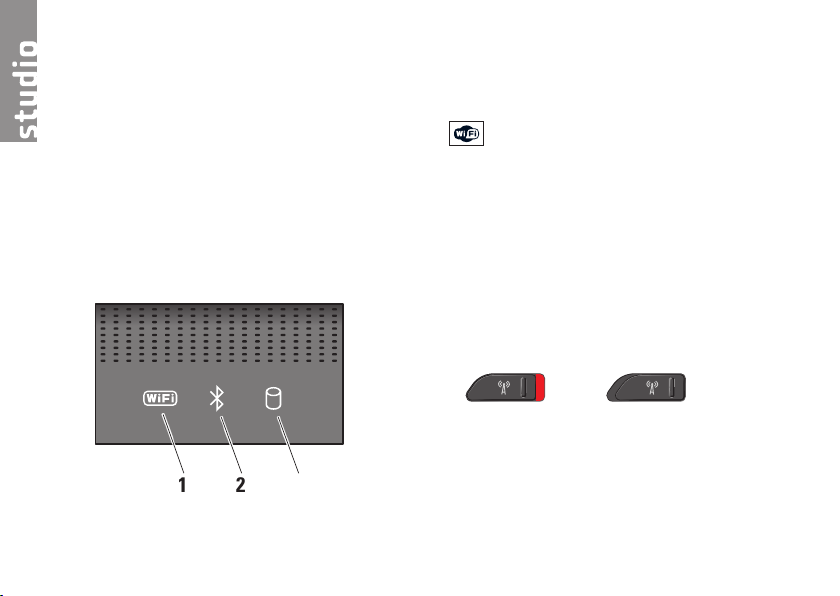
14
お使いの Studio 1536/1537 には、情報が一目でわ
かり、一般的なタスクがすばやくできるショート
カットなどの、インジケータ、ボタン、および機
能が搭載されています。
デバイスステータスライト
キーボードの上部のデバイスステータスライト
は、ワイヤレス通信の情報を提供します。
1 2 3
1
Wi-Fi ステータスライト – ワイヤレス
ネットワークが有効なときに点灯します。
コンピュータの右側前方のワイヤレススイ
ッチを使用して、すべてのワイヤレス通信
をすばやくオンおよびオフにします。
ワイヤレススイッチの使い方
ワイヤレススイッチをオンにするには、カ
チッと所定の位置に収まるまでコンピュー
タの後方に向かってスイッチをスライドさ
せます。
- オフ - オン
Studio ノートブックの使い方
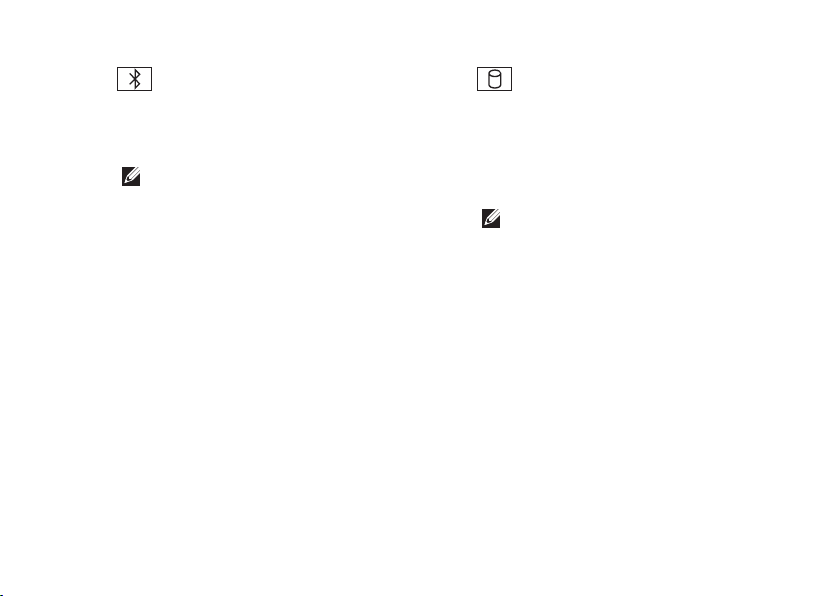
15
Studio ノートブックの使い方
2
Bluetooth® ステータスライト
(オプション) – Bluetooth ワイヤレステ
クノロジ内蔵のカードが有効になると点灯
します。
メモ:
Bluetooth ワイヤレステクノロジ
カードは、オプション機能です。
Bluetooth ワイヤレスをオフにするには、デ
スクトップのタスクトレイにある bluetooth
アイコンを右クリックし、Bluetooth ラジ
オの無効化 をクリックするか、ワイヤレス
スイッチを使用してください。
3
ハードディスクドライブアクティビ
ティライト – コンピュータがデータを読
み取ったり、書き込んだりしている場合に
点灯します。点滅するライトはハードディ
スクドライブが動作していることを示しま
す。
メモ:データの損失を避けるため、ハー
ドディスクドライブの動作ライトが点
滅しているときは決してコンピュータ
の電源を切らないでください。
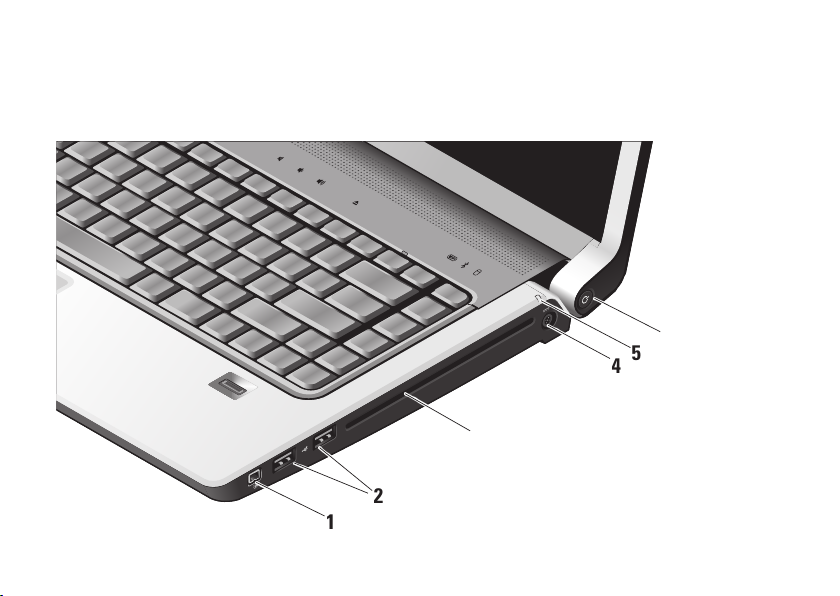
16
Studio ノートブックの使い方
コンピュータ右側の機能
1
2
3
4
5
6
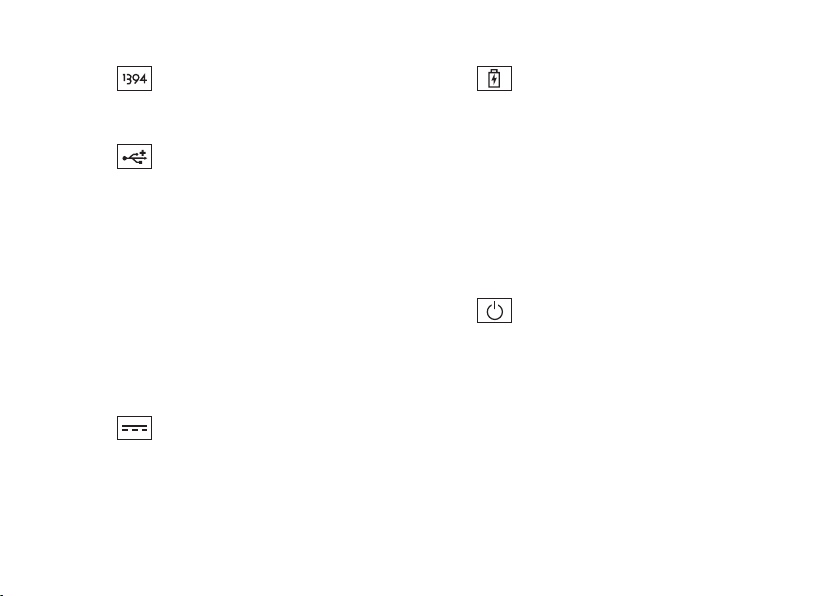
17
Studio ノートブックの使い方
1
IEEE 1394 コネクタ – デジタルビデオ
カメラなど、高速シリアルマルチメディア
デバイスを接続します。
2
USB 2.0 コネクタ(2)– マウス、キ
ーボード、プリンタ、外付けドライブ、ま
たは MP3 プレーヤなどの USB デバイスを
接続します。
3
光学ディスクドライブ – 標準サイズ CD と
シェイプ CD(12 cm)、および DVD に限
り再生または録音することができます。デ
ィスクを挿入する時は、印刷面または筆記
部分が上向きになるようにしてください。
光学ディスクドライブの使用に関する詳細
に関しては、29 ページの「光学ディスクド
ライブの使い方」を参照してください。
4
AC アダプタコネクタ – AC アダプタ
に接続してコンピュータに電源を投入した
り、コンピュータを使用していない時にバ
ッテリを充電します。
5
バッテリステータスライト – バッテ
リ充電の状態を示します。
オフ
• – 充電完了またはコンピュータが
オフです。
白色の点灯
• – 充電中。
橙色の点灯• – 充電が低下しています。
橙色の点滅
• – 充電が非常に低下している
ので、
AC アダプタを接続するか、開い
ているドキュメントおよびアプリケーシ
ョンをすべて保存して閉じるようにして
ください。
6
電源ボタンおよびライト – ボタンを
押して電源をオンまたはオフにします。
ボタンのライトは電源の状態を示します。
白色の点滅
• – スリープ状態です。
白色の点灯
• – 電源が入っています。
橙色の点滅
• – システム基板に問題がある
可能性があります。
橙色の点灯
• – システム基板は初期化を開
始できません。システム基板または電源
装置に不具合がある可能性があります。
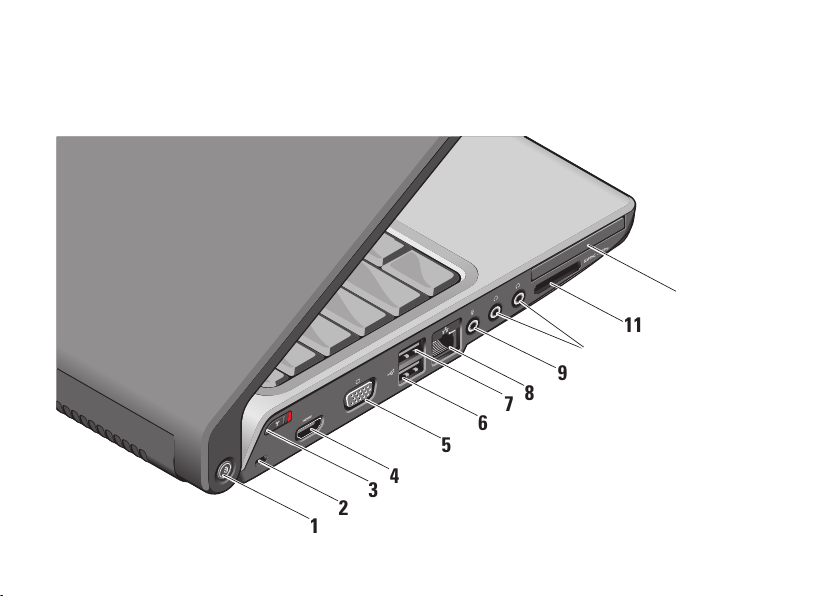
18
Studio ノートブックの使い方
コンピュータ左側の機能
1
2
3
4
5
7
6
8
9
12
11
10
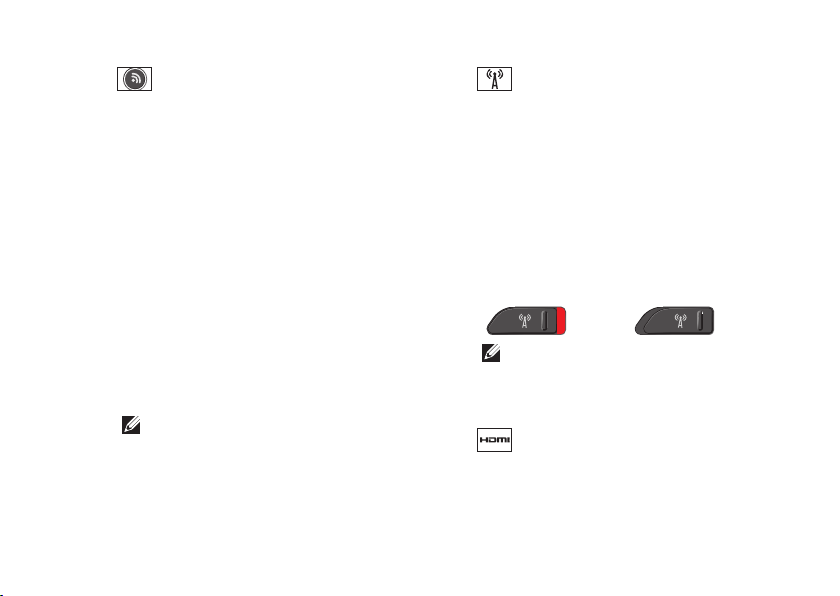
19
Studio ノートブックの使い方
1
DELL Wi-Fi Catcher™ ネットワーク
ロケータボタン – ボタンを数秒間押して近
隣のワイヤレスネットワークを取り込みま
す。このボタンの中央のライトが検索の状
態を示します。
白色の点滅は検索中であることを示し
•
ます。
白色の点灯が
• 10 秒続いた後消灯する
と、ネットワークが発見されたことを示
します。
白色の点滅が
• 10 回続いた後消灯する
と、ネットワークが発見されなかったこ
とを示します。
2 セキュリティケーブルスロット – 市販の
盗難防止用品をコンピュータに取り付けま
す。
メモ:盗難防止デバイスを購入する前
に、お使いのコンピュータのセキュリ
ティケーブルスロットに対応するか確
認してください。
3
ワイヤレス オン / オフ スイッチ –
このスイッチを使用して、ワイヤレス LAN
カードおよび Bluetooth ワイヤレステクノ
ロジ装備の内蔵カードなどのワイヤレスデ
バイスすべてを素早くオンまたはオフにす
ることができます。
ワイヤレススイッチは、コンピュータ出荷
時にオフになっている場合があります。ス
イッチをオンにするには、カチッと所定の
位置に収まるまでコンピュータの前方に向
かってスイッチをスライドさせます。
- オフ - オン
メモ: このスイッチは、
Dell Quickset
または BIOS(セットアップユーティ
リティ)を使って無効にすることがで
きます。
4
HDMI コネクタ – HDMI(ハイ・デフ
ィニッション・マルチメディアインタフェ
ース)コネクタは、ハイデ・フィニッショ
ン・ビデオおよびオーディオを実現する非
圧縮全デジタル信号を伝送します。
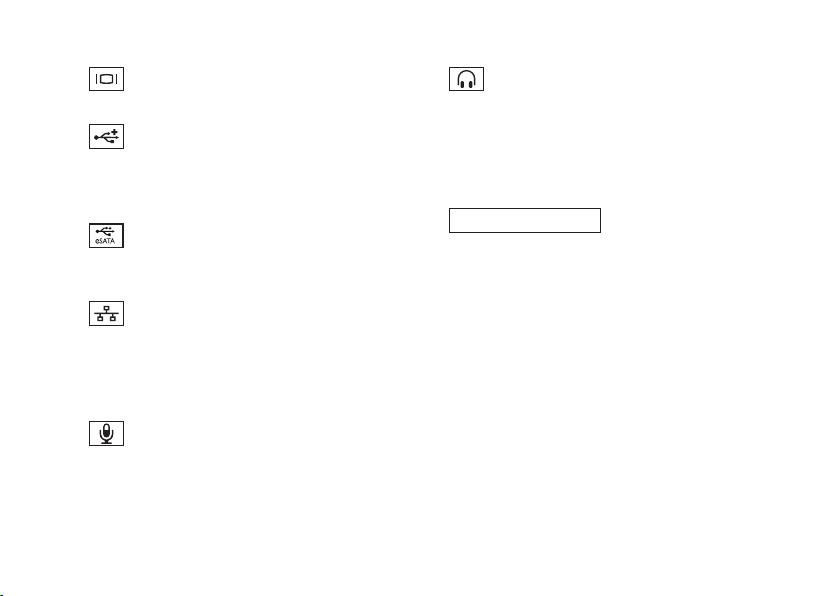
20
Studio ノートブックの使い方
5
VGA コネクタ – モニタまたはプロジ
ェクタを接続します。
6
USB 2.0 コネクタ – マウス、キーボ
ード、プリンタ、外付けドライブ、または
MP3
プレーヤなどの USB デバイスを接続
します。
7
eSATA コネクタ – 外付けハードデ
ィスクドライブまたは光学ドライブな
ど、eSATA 対応の記憶装置を接続します。
8
ネットワークコネクタ – ケーブルネ
ットワークシグナルを使用している場合、
このポートでお使いのコンピュータをネッ
トワークまたはブロードバンドデバイスに
接続します。
9
オーディオ入力 / マイクコネクタ –
オーディオプログラムで使用するために、
マイクを接続、または信号を入力します。
10
オーディオ出力 / ヘッドフォンコネ
クタ(2)– 1 または 2 セットのヘッドフォ
ンを接続したり、電源投入されているスピ
ーカまたはサウンドシステムにオーディオ
を送ります。オーディオ信号は両コネクタ
とも同じです。
11
SD/MMC - MS/Pro - xD
8-in-1 メディアカードリーダー – 次に示す
デジタルメモリカードに保存された、デジ
タル写真、音楽、ビデオ、および文書を、
すばやく便利な方法で表示および共有でき
るようにします。
SD • メモリカード
SDIO • カード
マルチメディアカード(
• MMC)
メモリスティック
•
メモリスティック• PRO
xD •
ピクチャカード(タイプ M およびタ
イプ
H)
高速
• SD
高密度• SD
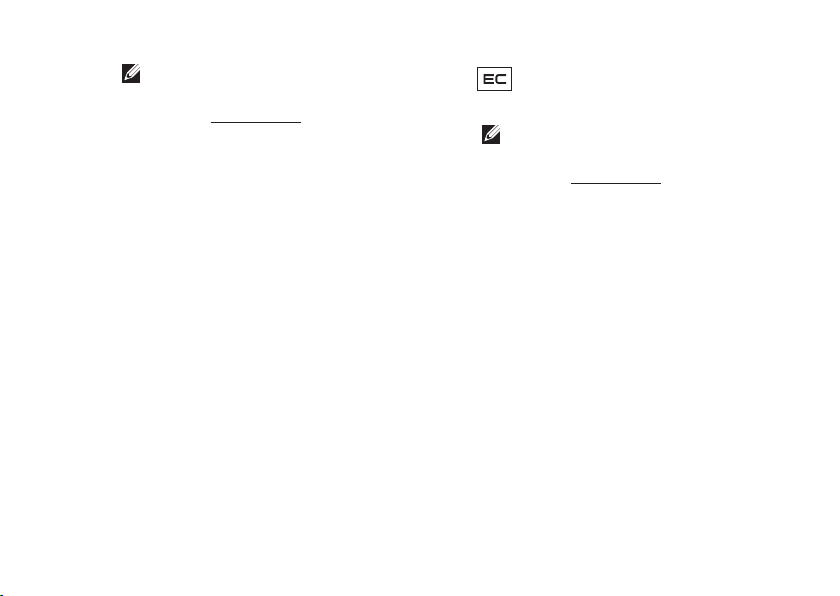
21
Studio ノートブックの使い方
メモ:コンピュータの出荷時には、メデ
ィアメモリカードスロットにプラスチ
ック製のダミーカードが取り付けられ
ています。ダミーカードは、埃や他の
異物から未使用のスロットを保護しま
す。スロットにメディアカードを取り
付けないときのためにダミーカードを
保管しておきます。他のコンピュータ
のダミーカードは、お使いのコンピュ
ータには合わない場合があります。
12
ExpressCard スロット – ExpressCard
1
枚をサポートします。
メモ:コンピュータの出荷時に
は、
ExpressCard スロットにプラスチ
ック製のダミーカードが取り付けられ
ています。ダミーカードは、埃や他の
異物から未使用のスロットを保護しま
す。 他のコンピュータのダミーカー
ドは、お使いのコンピュータとサイズ
が合わないことがありますので、スロ
ットに ExpressCard を取り付けない
時のためにダミーカードを保管してお
きます。
